在文档处理过程中,表格是展示数据、整理信息的重要工具。WPS作为一款功能强大的办公软件,其表格功能深受用户喜爱。当我们在编辑表格时,经常需要添加新的行来扩展数据或调整结构。那么,如何在WPS中添加一行表格呢?本文将详细介绍几种常用的方法。
## 方法一:使用鼠标右键菜单
最直观的方法是使用鼠标右键菜单。首先,将鼠标指针移动到需要添加行的位置下方或上方的行号上,此时行号会高亮显示。接着,右键单击鼠标,在弹出的菜单中选择“插入行”选项。这样,就会在所选行的上方或下方插入一个新行。这种方法简单快捷,适合快速添加单行。
## 方法二:利用表格工具栏
WPS的表格工具栏提供了丰富的编辑功能,其中就包括添加行的选项。选中需要添加行的位置后,点击工具栏上的“表格工具”选项卡,在展开的菜单中找到“插入”组,点击“行”按钮。根据需要选择在上方或下方插入行,即可完成操作。这种方法适合在需要同时进行其他表格编辑操作时使用。
## 方法三:快捷键操作
对于追求效率的用户来说,快捷键是不可或缺的工具。在WPS表格中,可以通过快捷键快速添加行。选中需要添加行的位置后,按下“Ctrl+Shift++”组合键(部分版本可能为“Ctrl++”),即可在所选行的上方插入一个新行。这种方法能够显著提高编辑速度,适合频繁添加行的场景。
## 方法四:拖动行号调整
除了上述方法外,还可以通过拖动行号来调整表格结构。将鼠标指针移动到需要移动的行号上,按住鼠标左键不放,向下或向上拖动到目标位置。在拖动过程中,WPS会显示一个虚线框表示新行的位置。释放鼠标左键后,即可完成行的添加或移动。这种方法适合需要重新排列表格行的情况。